如何在VMware上创建虚拟机?-- 手把手教你

🍁博主简介
🏅云计算领域优质创作者
🏅华为云开发者社区专家博主
🏅阿里云开发者社区专家博主
💊交流社区:运维交流社区 欢迎大家的加入!
文章目录
- 下载VMware
- 安装VMware
- 创建虚拟机
- 安装虚拟机
- 配置基础环境(yum源、ip等等)
下载VMware
可以访问网盘链接下载有多个版本供你选择:
链接:https://pan.baidu.com/s/1z_wrizrMXS5OeVUo2PBdFQ
提取码:mv0u
下载完成之后,放到本地的任意盘,自己定,找空间大的就行,因为后续创建都会站很大的空间。
安装VMware
- 放到指定目录之后,双击
VMware Workstation v16.1.1.exe即可;
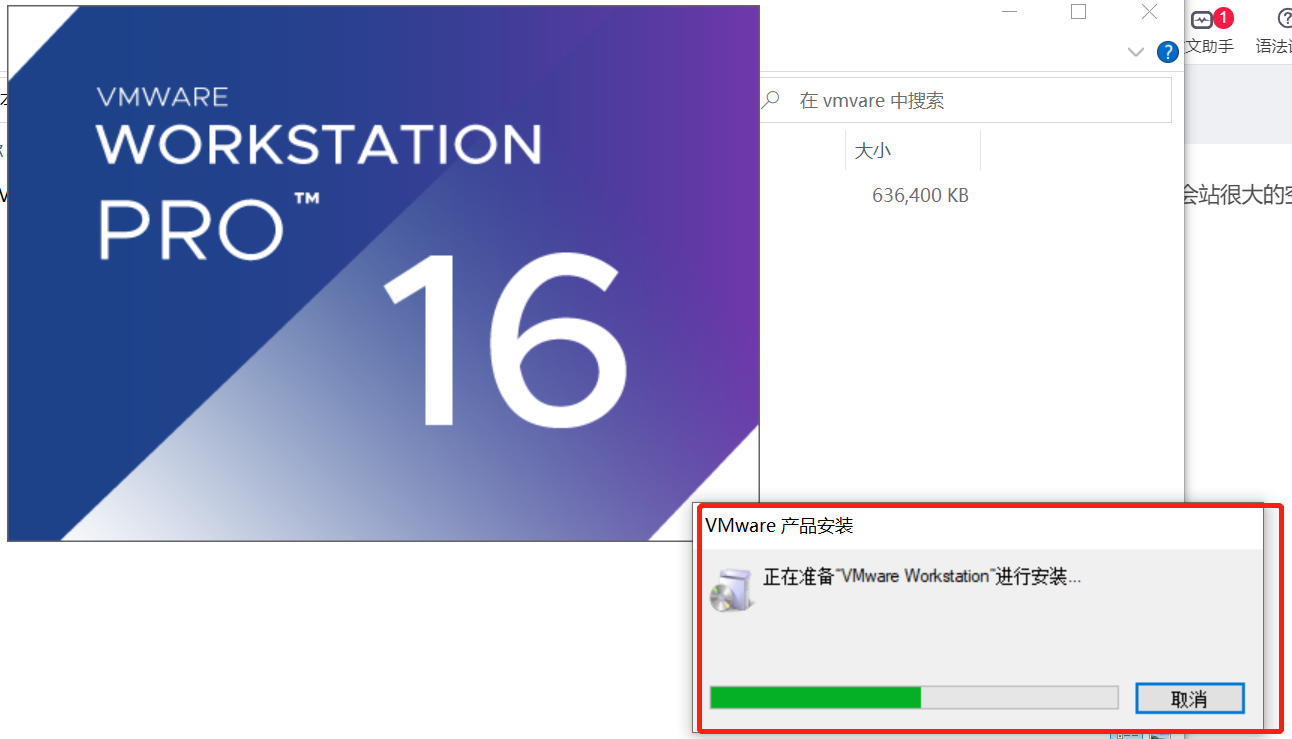
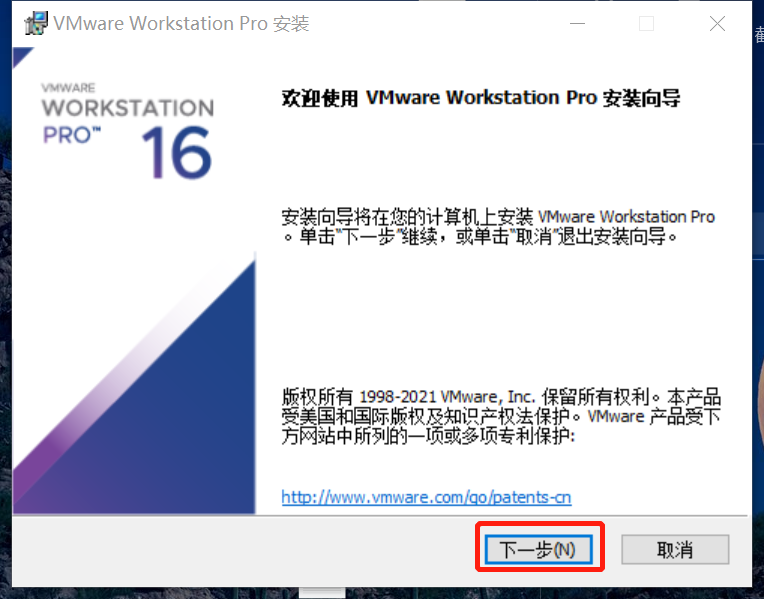
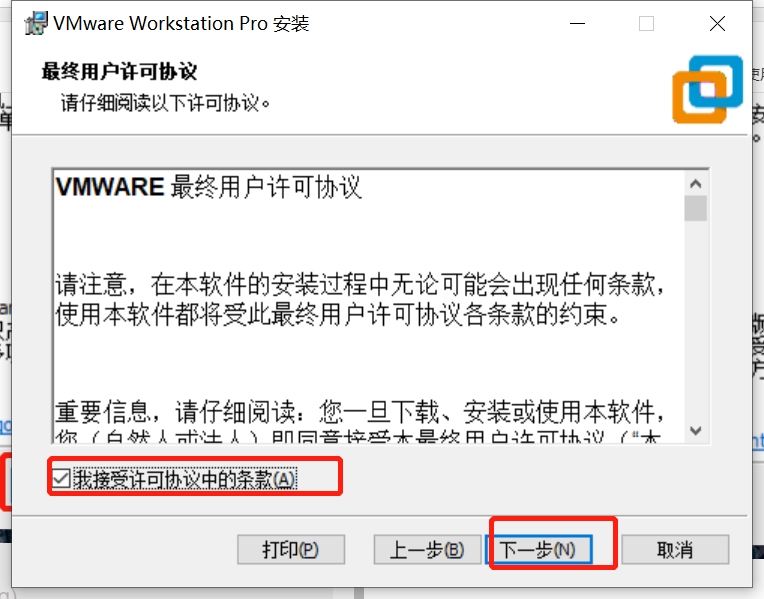
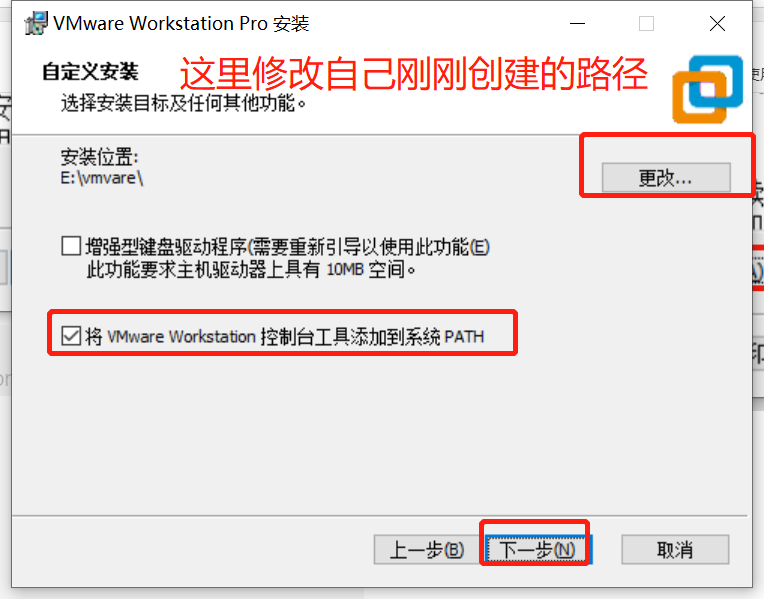
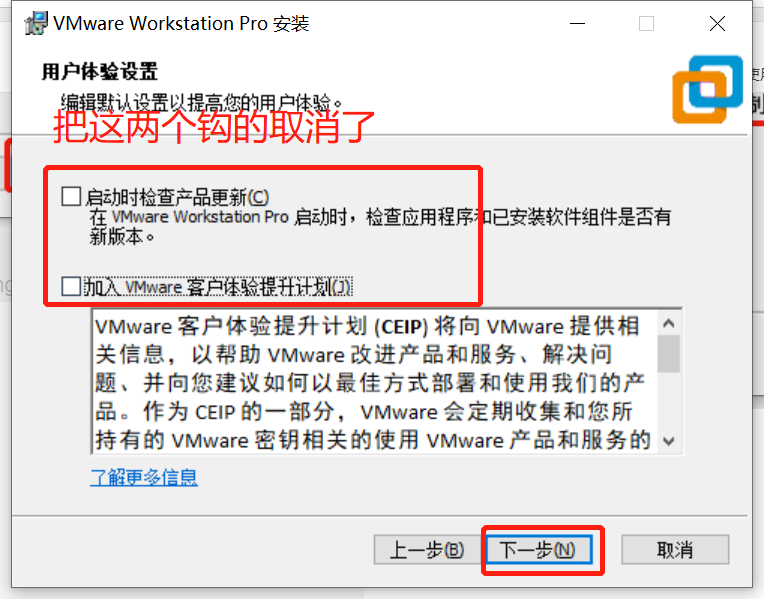
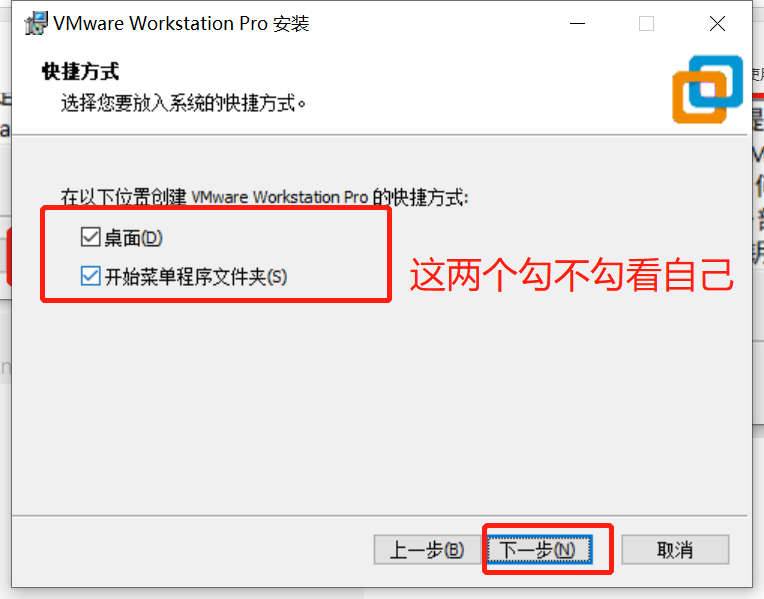
点击安装即可;
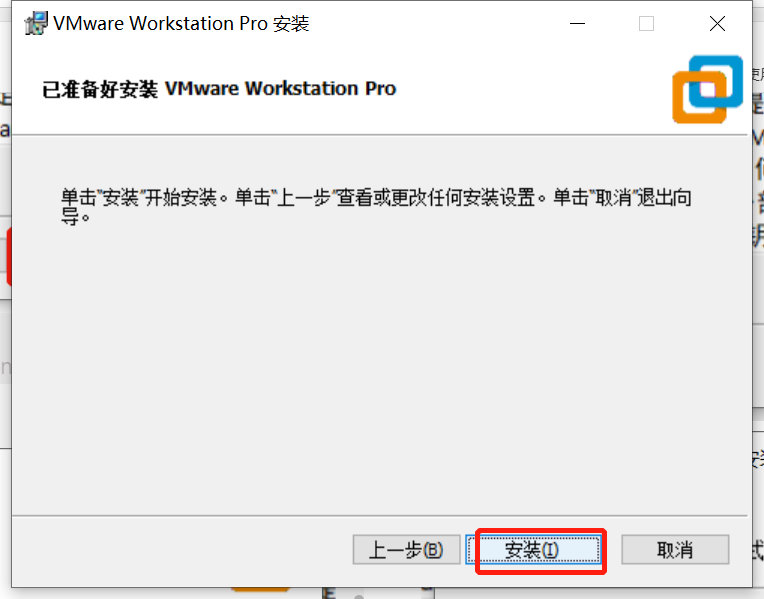
等待安装完成即可;
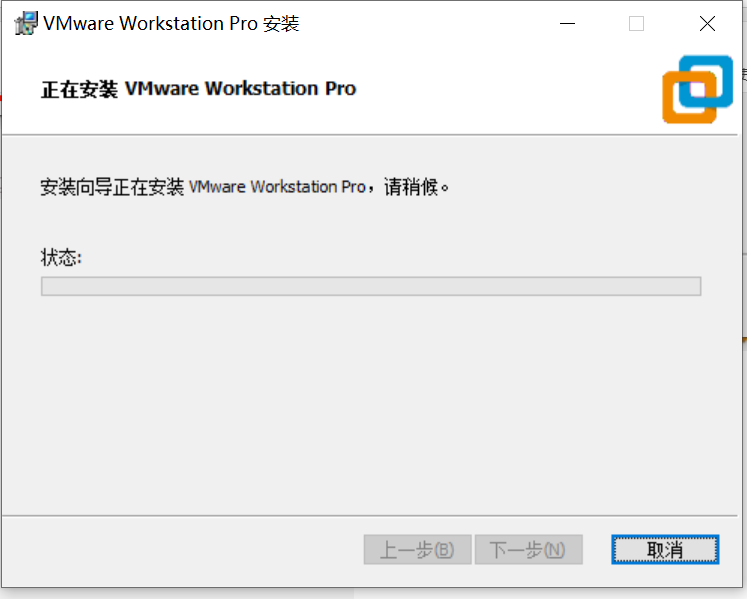
安装完成之后,双击点开VMware Workstation Pro,会发现有一个页面让你让你写XX码,上面的链接里,文件夹里就有XX码,可以自己看一下:
复制粘贴到哪个框框中就可以。
购买成功XX之后是这个页面;
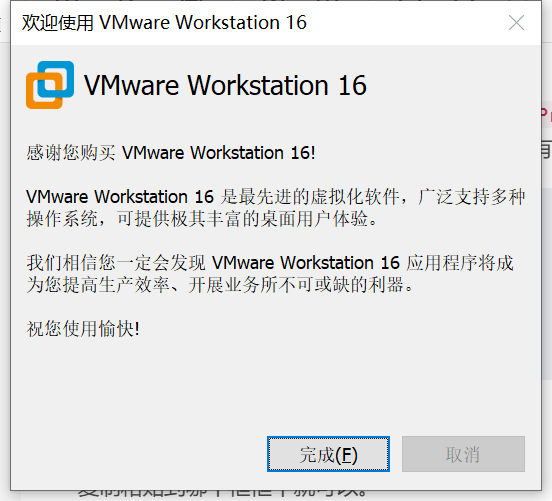
点击完成就可以使用了(永久版)。
创建虚拟机
- 安装完成之后可以看到,页面正中心就有一个
创建新的虚拟机这个字,可以直接点击他来创建,或者是:点击左上角的文件-->新建虚拟机创建也可以。
创建示例1:
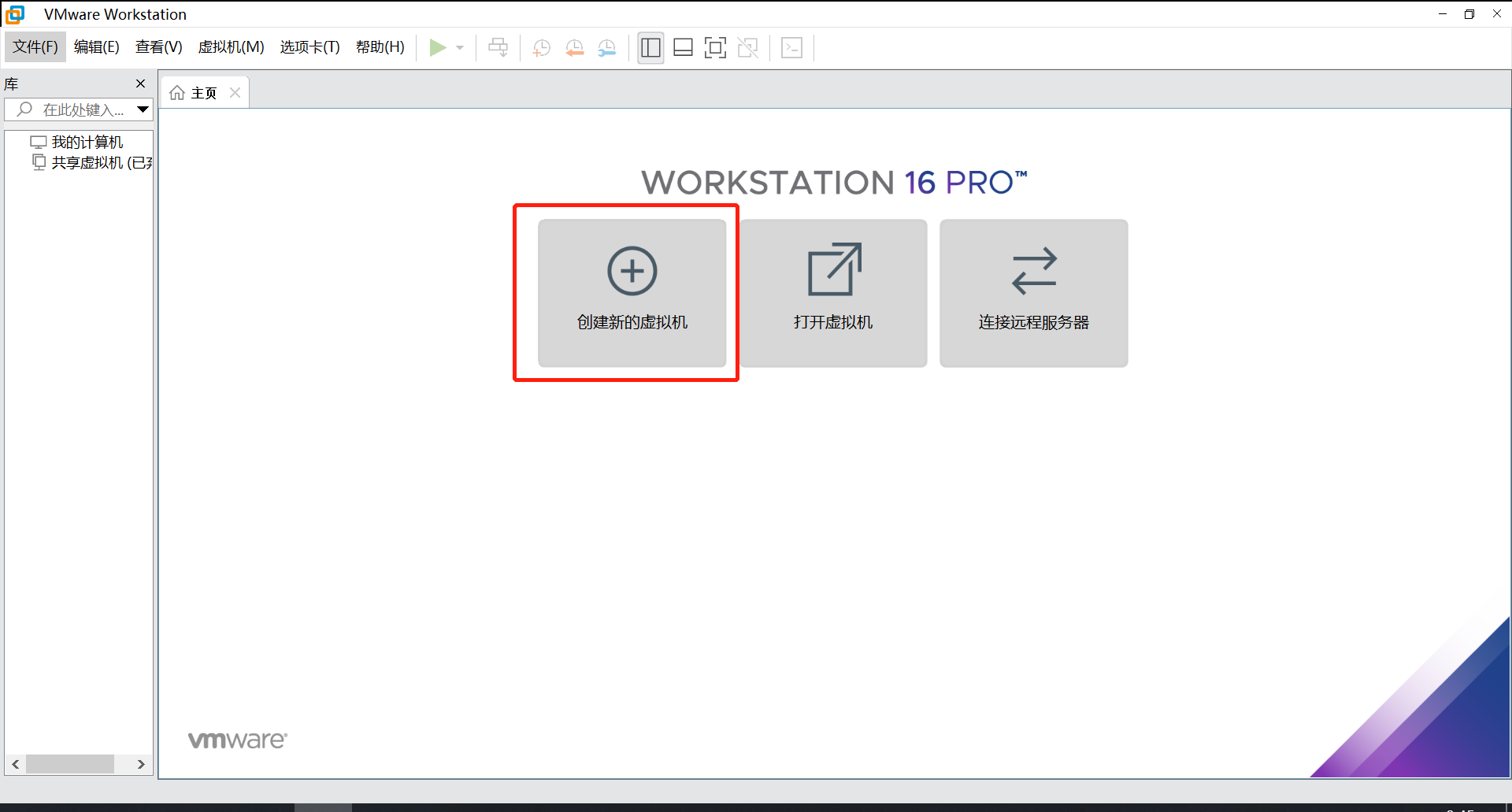
创建示例2:
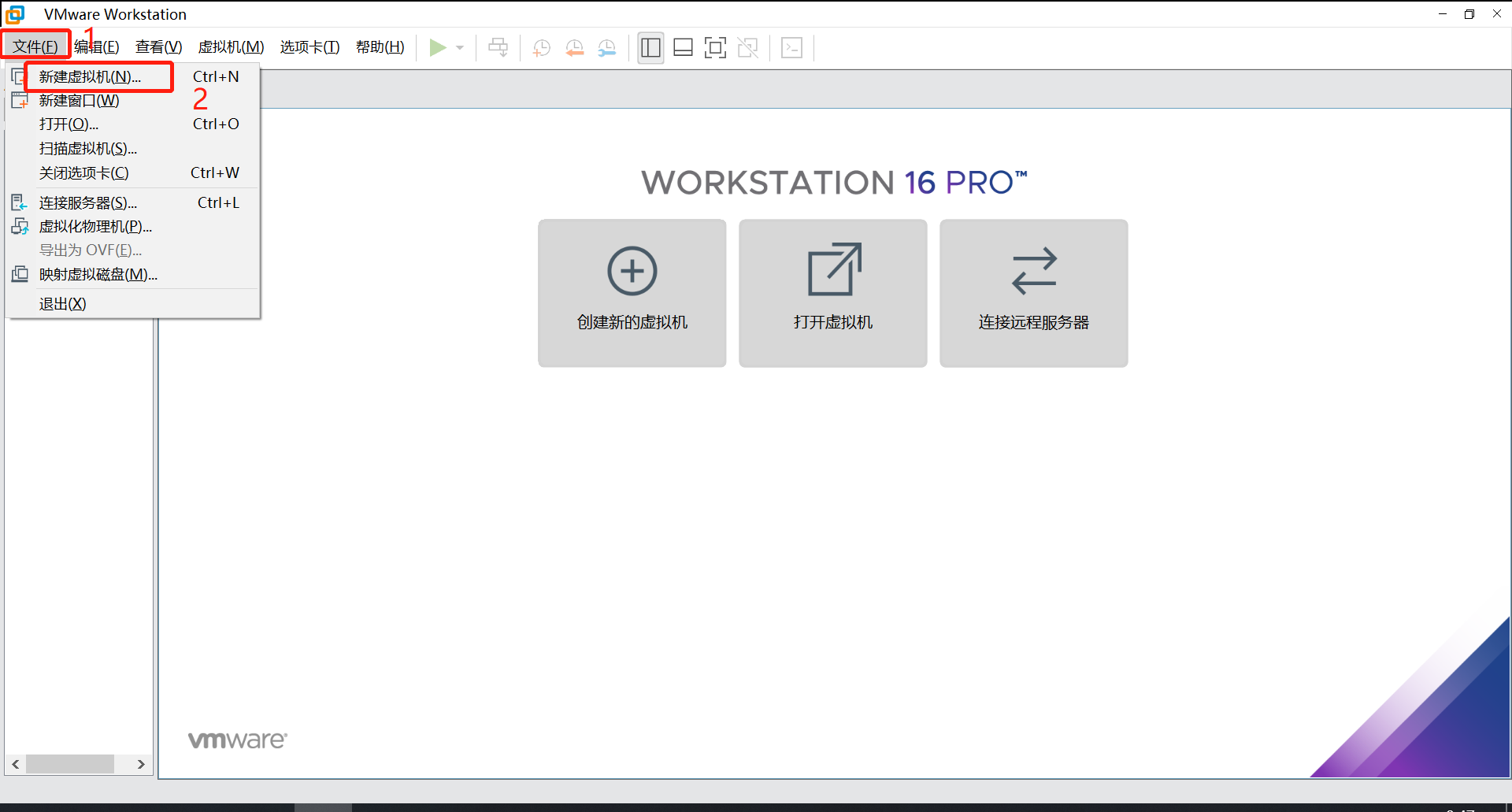
点击创建,选择推荐即可;
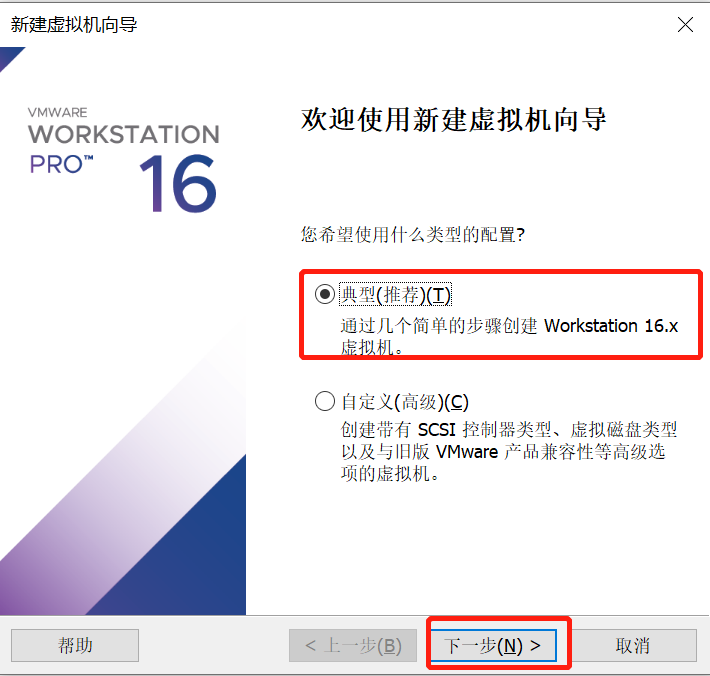
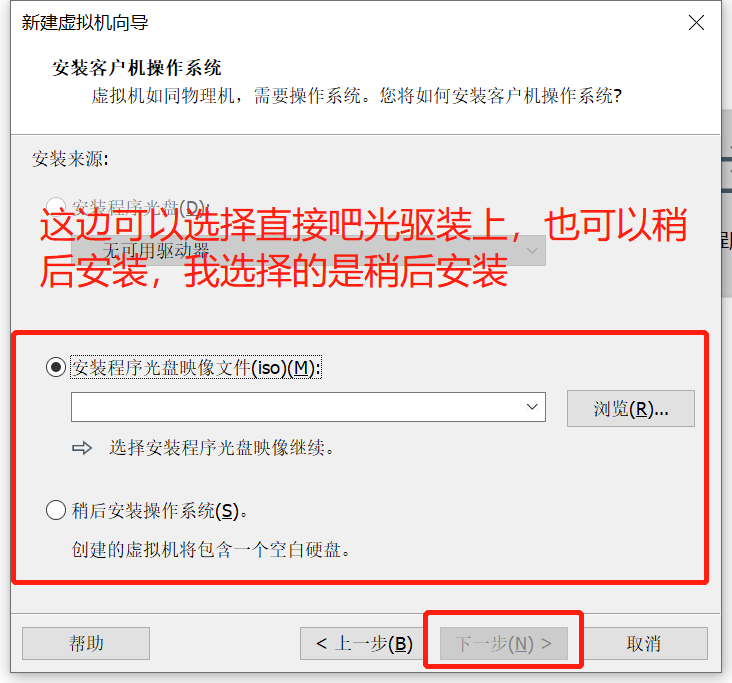
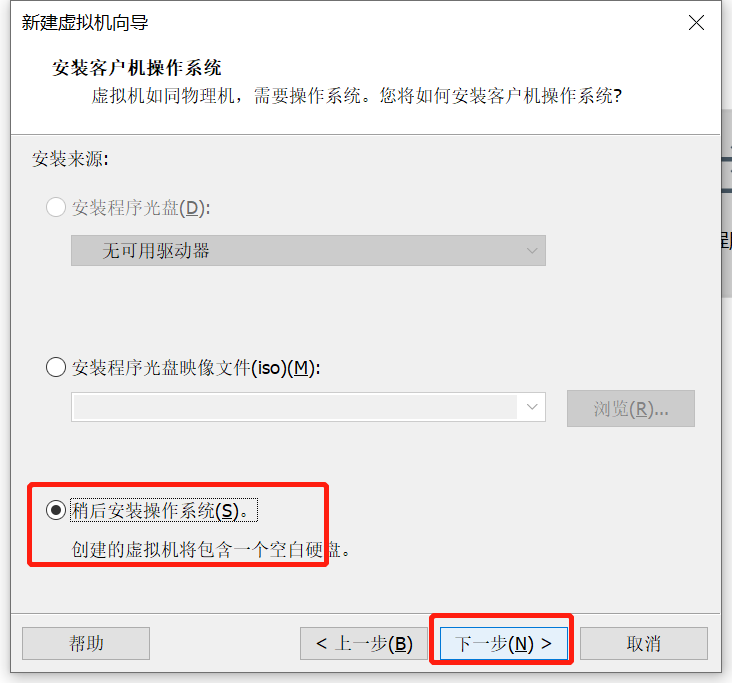
这里选择:客户机操作系统为:Linux;版本为centos7 64位即可
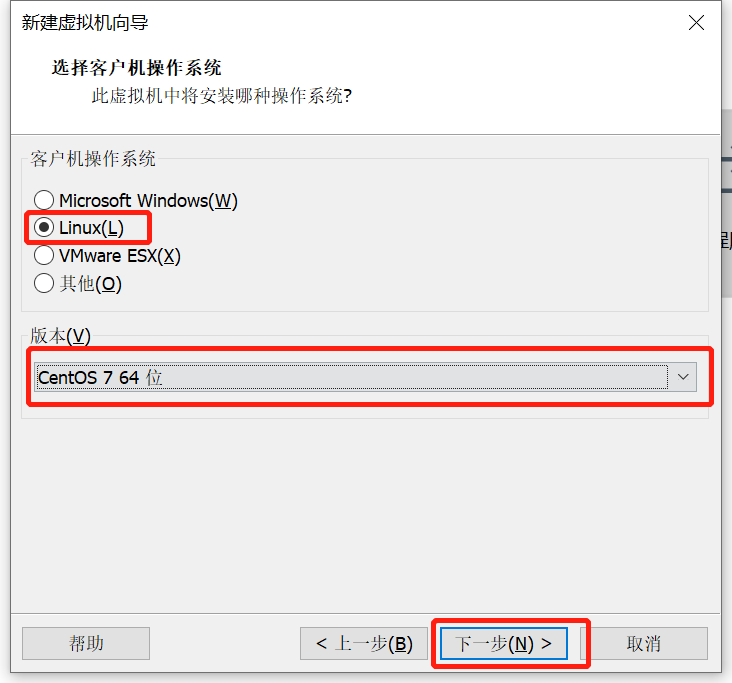
这里:虚拟机名称可以自己自定义;位置的话也可以自定义,默认是在c盘,大家注意哈!
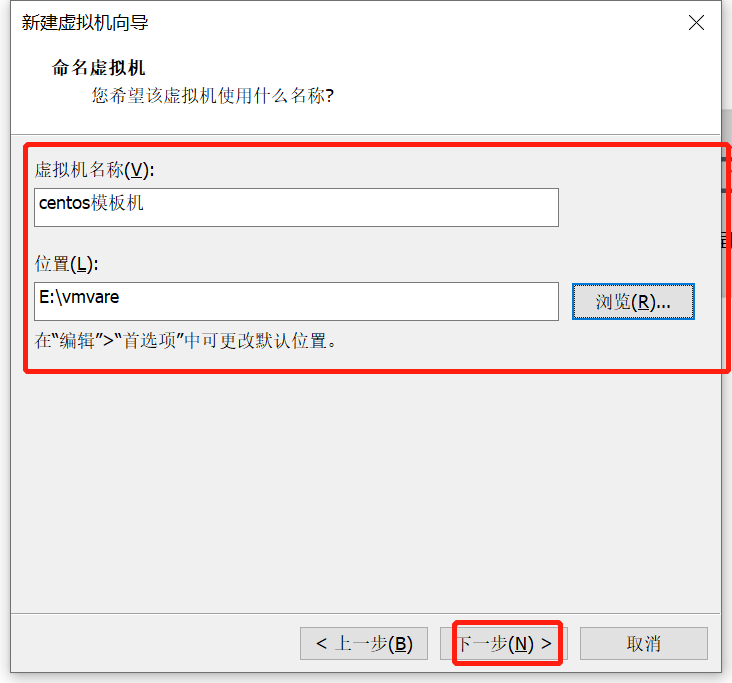
这里选择:自定义磁盘大小,可以自己根据自己的磁盘空间来写磁盘大小;
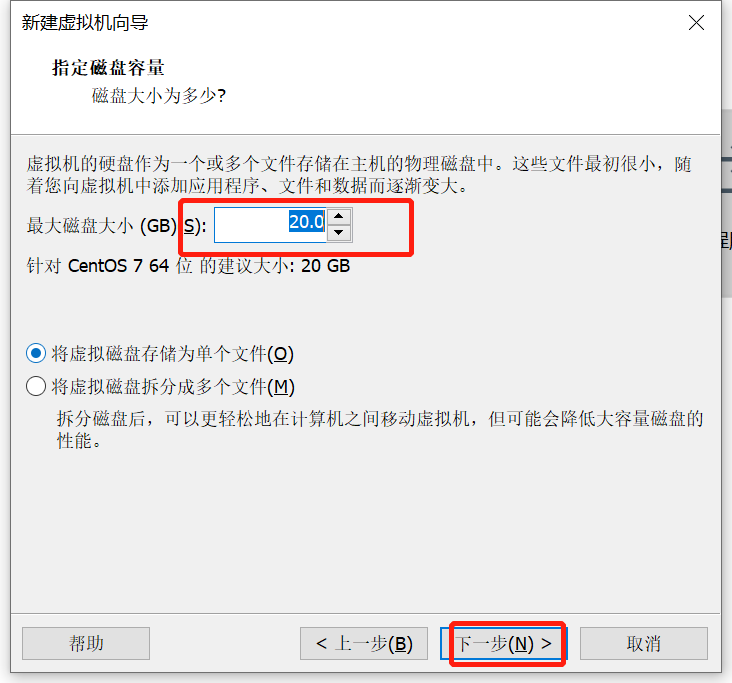
这里点击自定义硬件,在这里添加ios映像文件和设置内存、磁盘空间、网络等等。
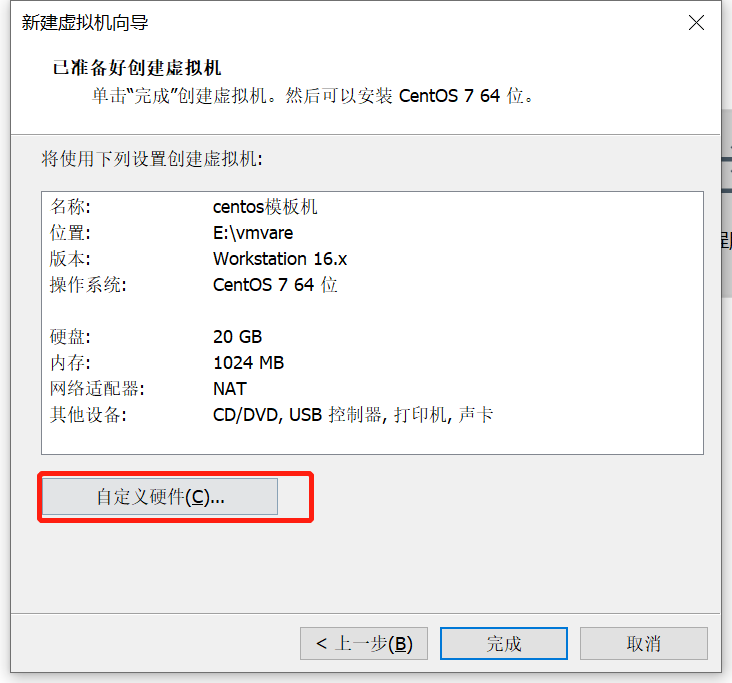
- 设置内存,这里可根据自己的电脑配置来自己选,同时也是根据服务需要的内存大小来选;
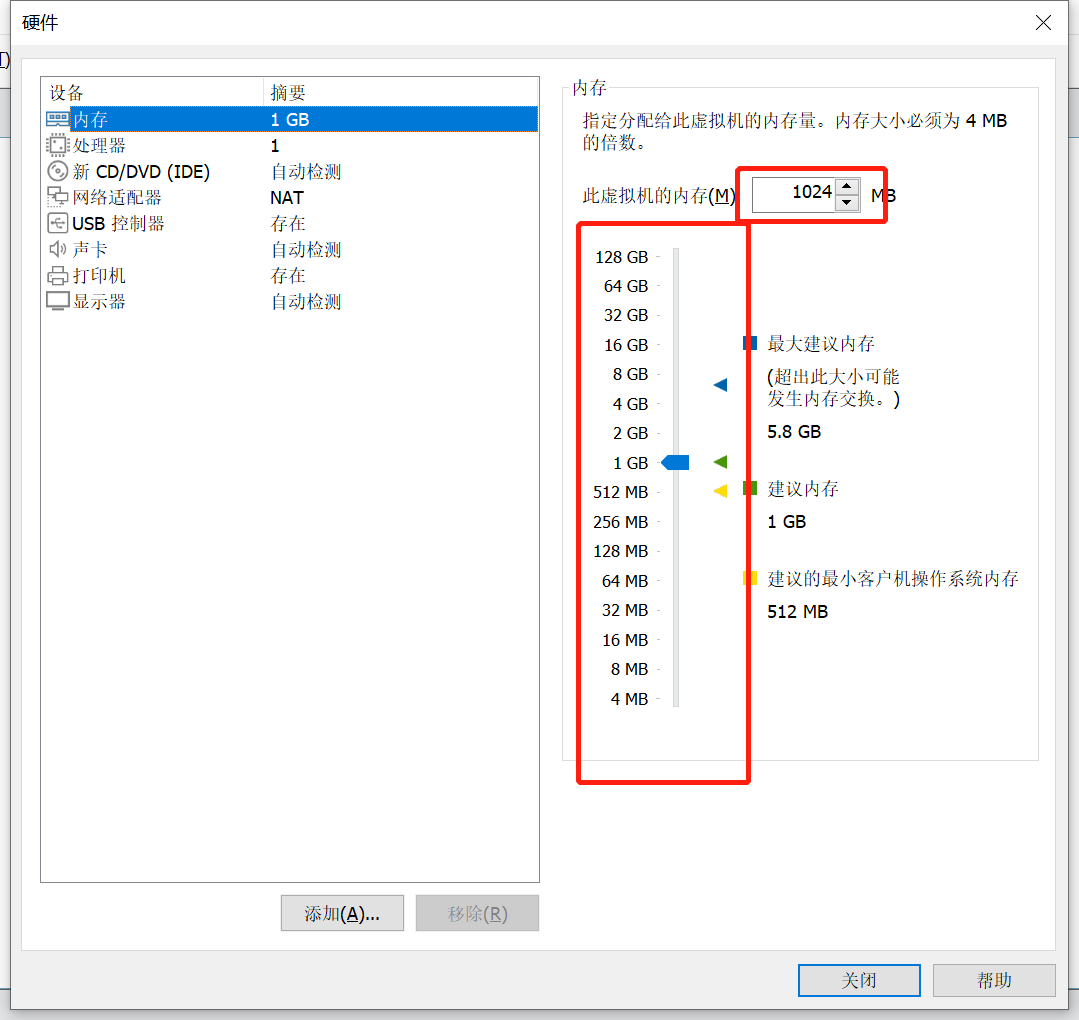
- 设置处理器,也是根据自己的电脑配置和服务所需的核数来选;
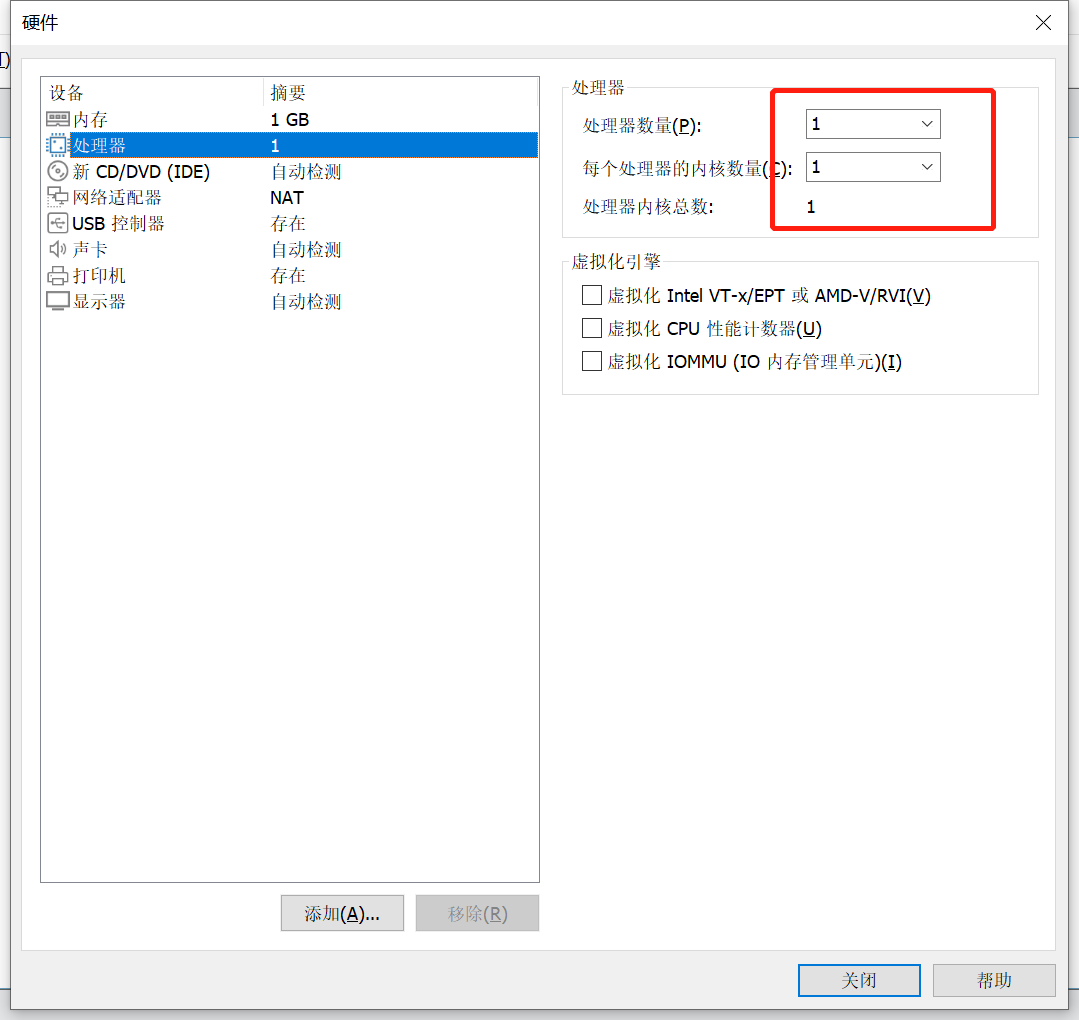
- 设置CD也就是ISO映像,这里点击使用
ISO映像文件选择CentOS-7.7-x86_64-DVD-1908.iso这个iso映像,这个映像网盘里有,可自行下载;
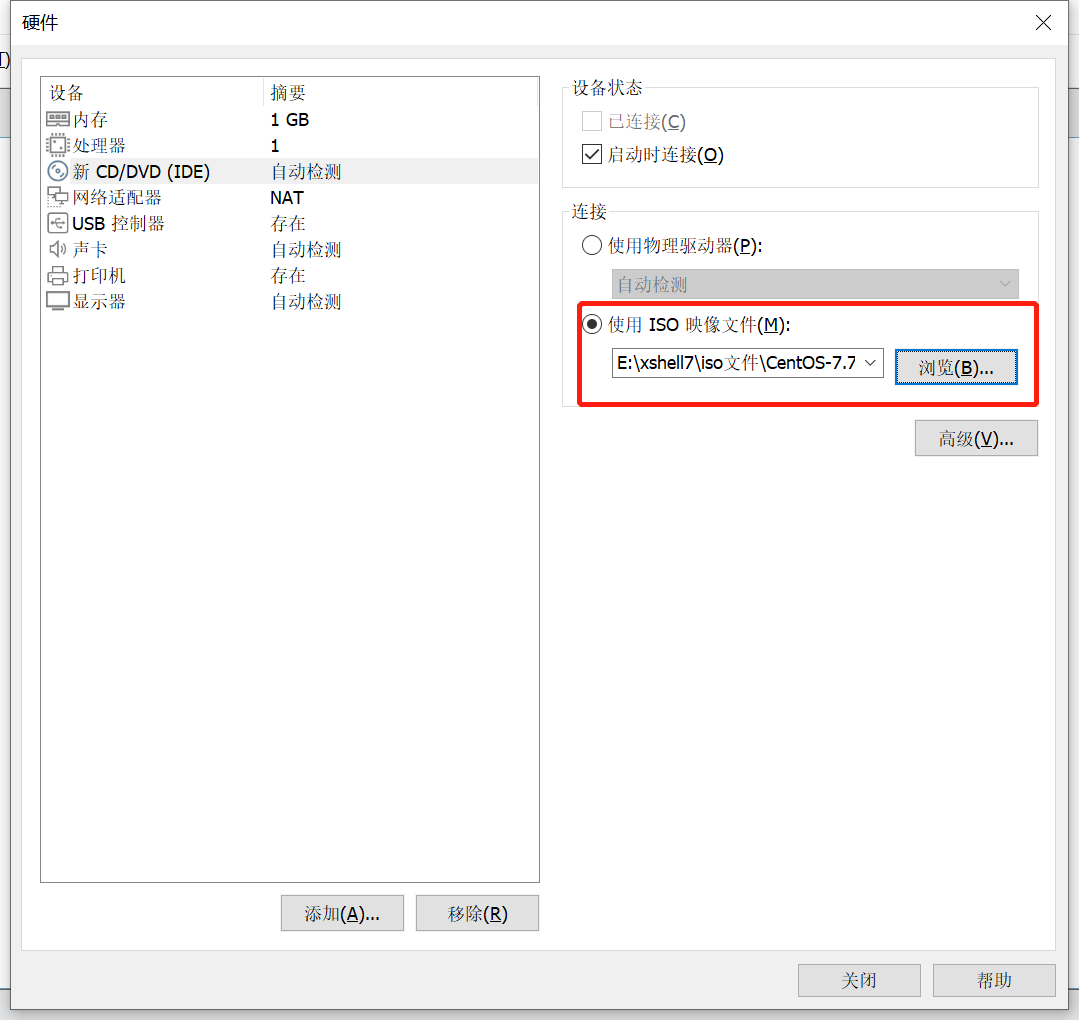
- 设置网络适配器,这里可以选择:
桥接模式,也可以选择NAT模式,不懂什么意思可以百度查一下,我使用的是桥接模式,可以直接连接物理网络,方便配置ip;

这几个都选择完成之后关闭即可;

点击完成准备创建;
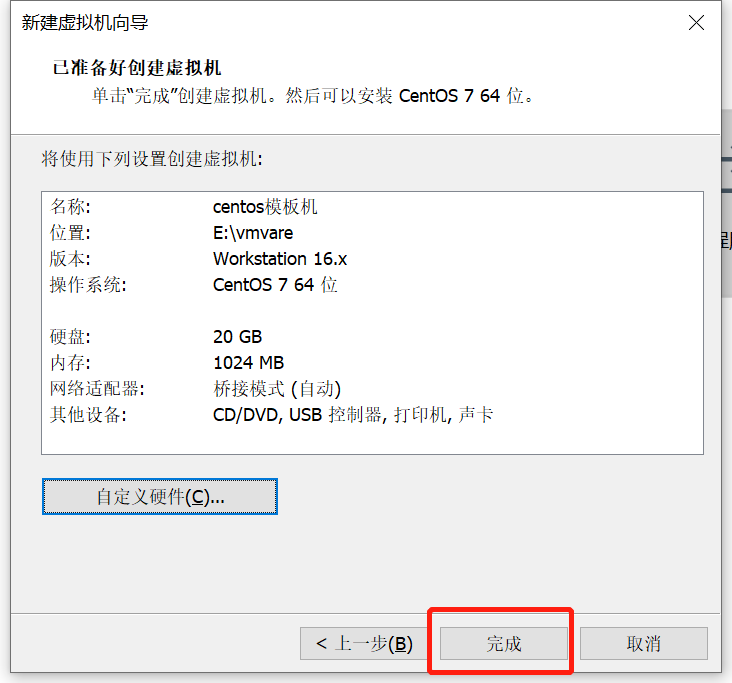
安装虚拟机
继续上面的步骤,创建完虚拟机之后,在这边点击开启虚拟机;
编辑虚拟机设置,这个是可以修改配置的,前提是要关闭虚拟机才可以配置;
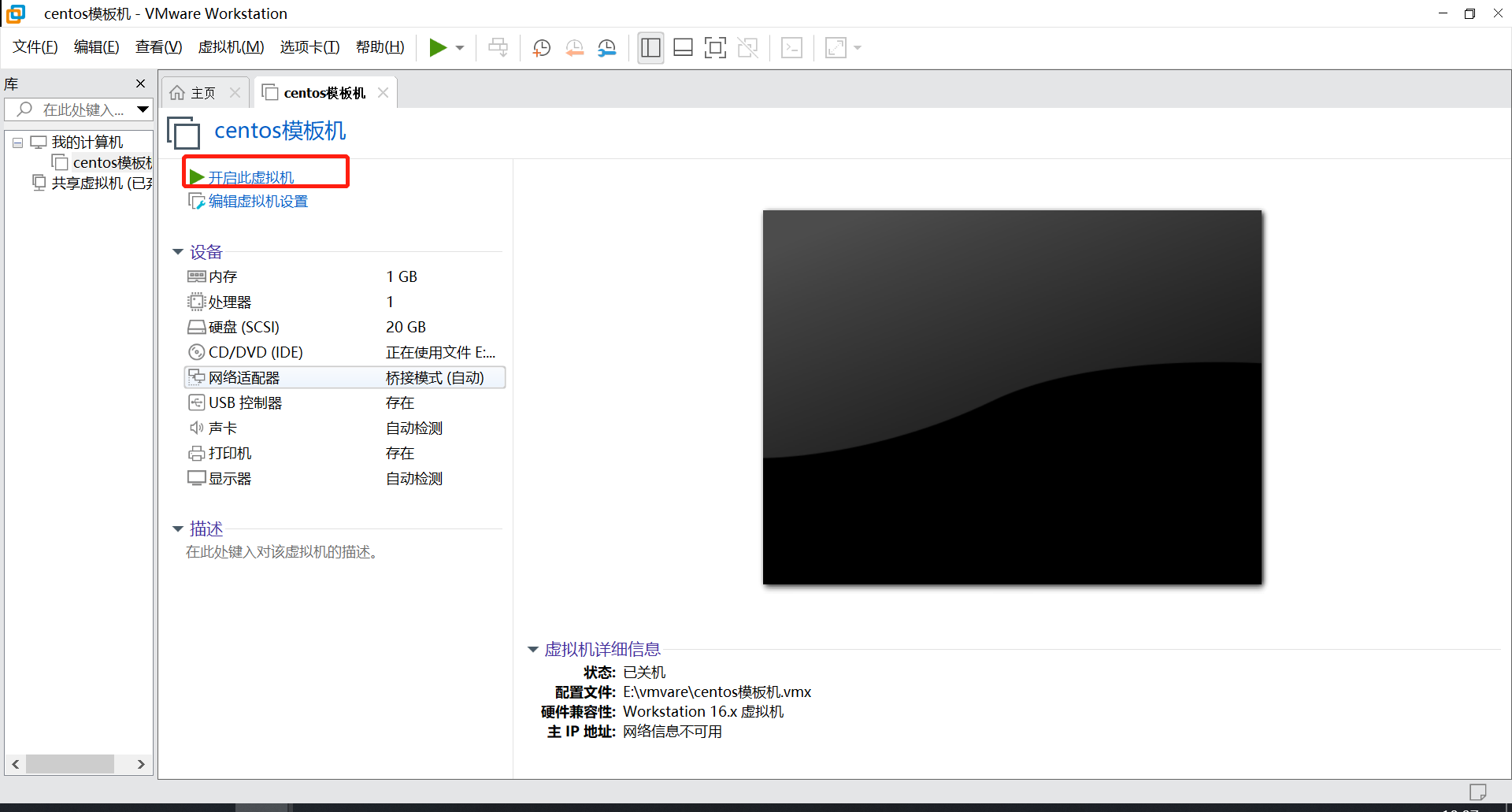
如果开启虚拟机遇到了这个报错,可参考此文:开启虚拟机出现报错:“此主机支持 Intel VT-x,但 Intel VT-x 处于禁用状态” 来解决;
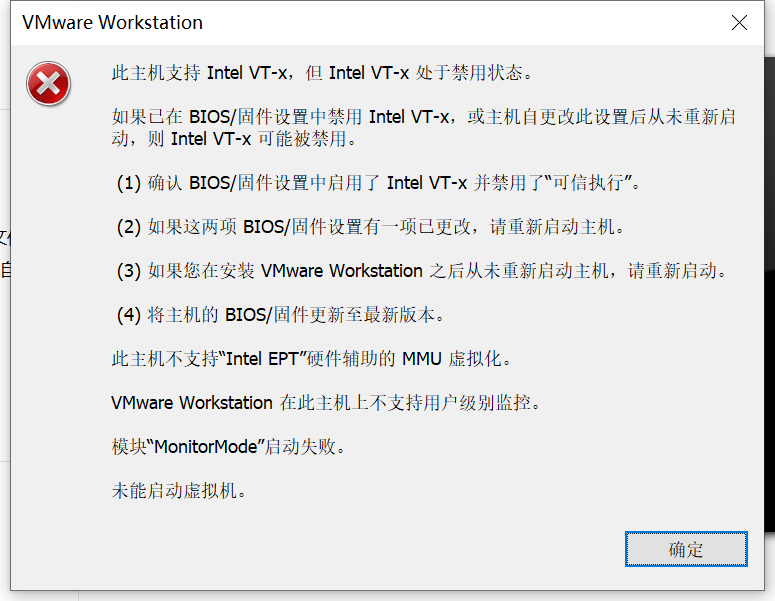
开启虚拟机,选择第一个:
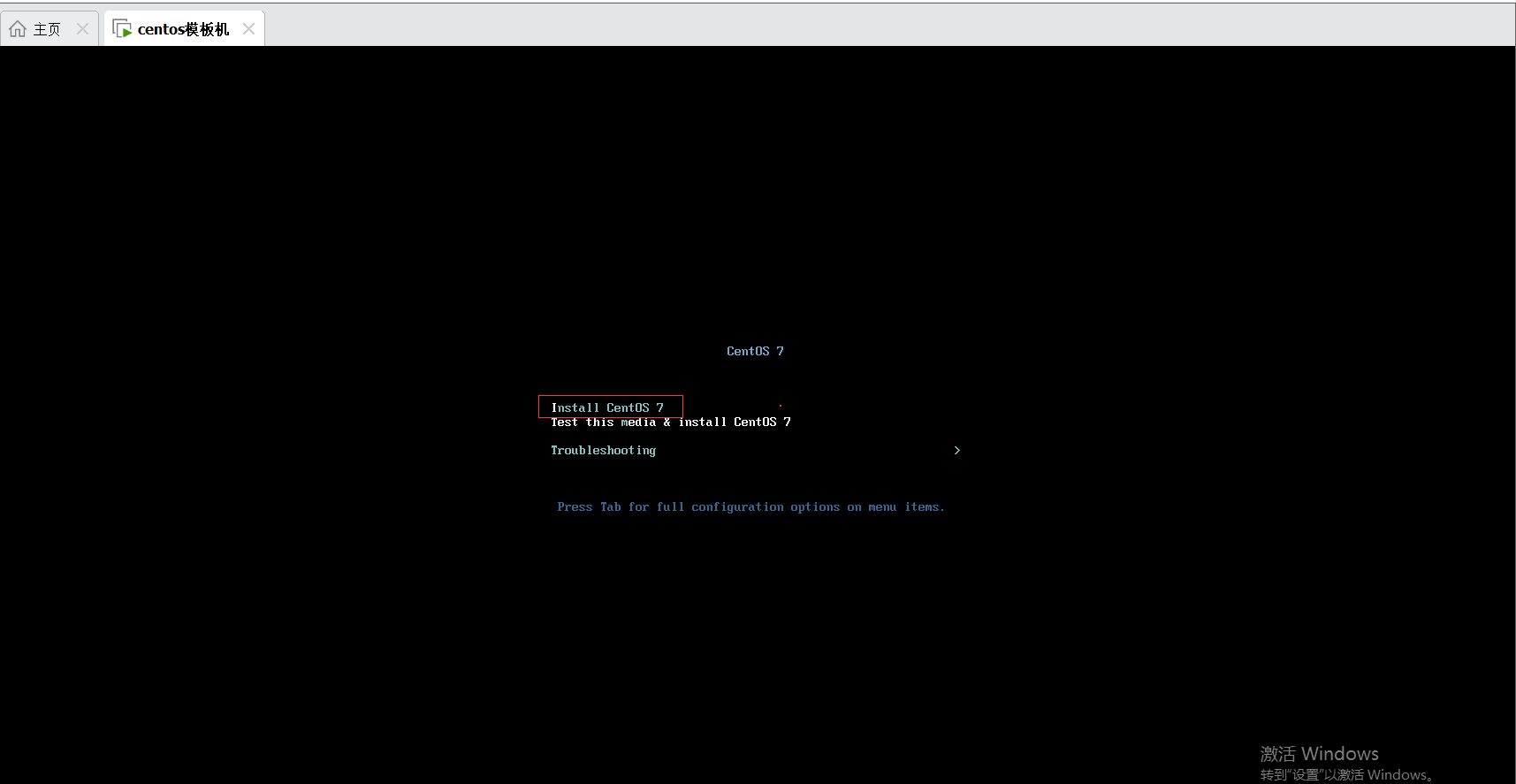
让他执行,直到出现这个页面,然后选择中文-->简体中文-->继续
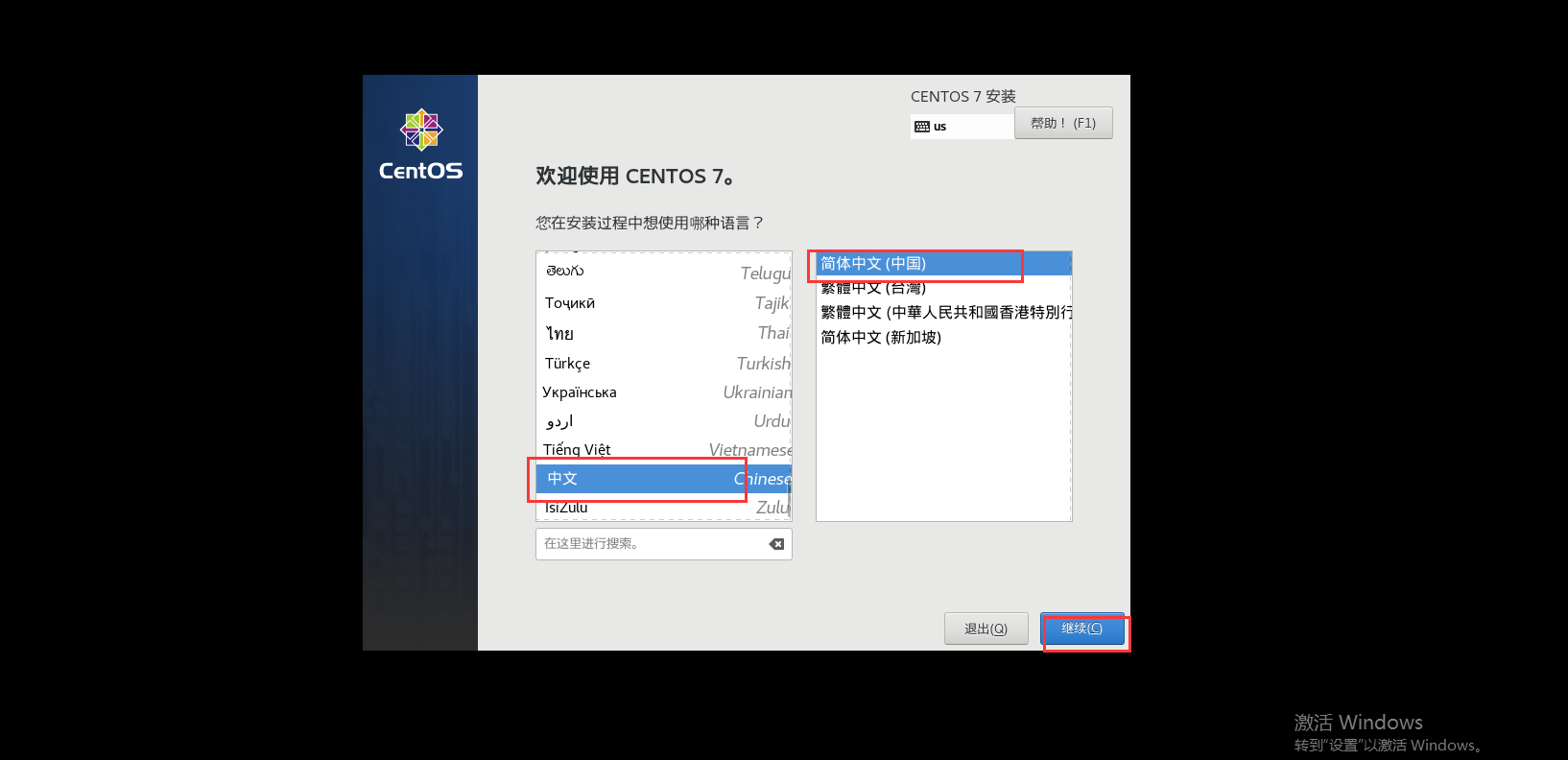
选择系统–>安装位置:
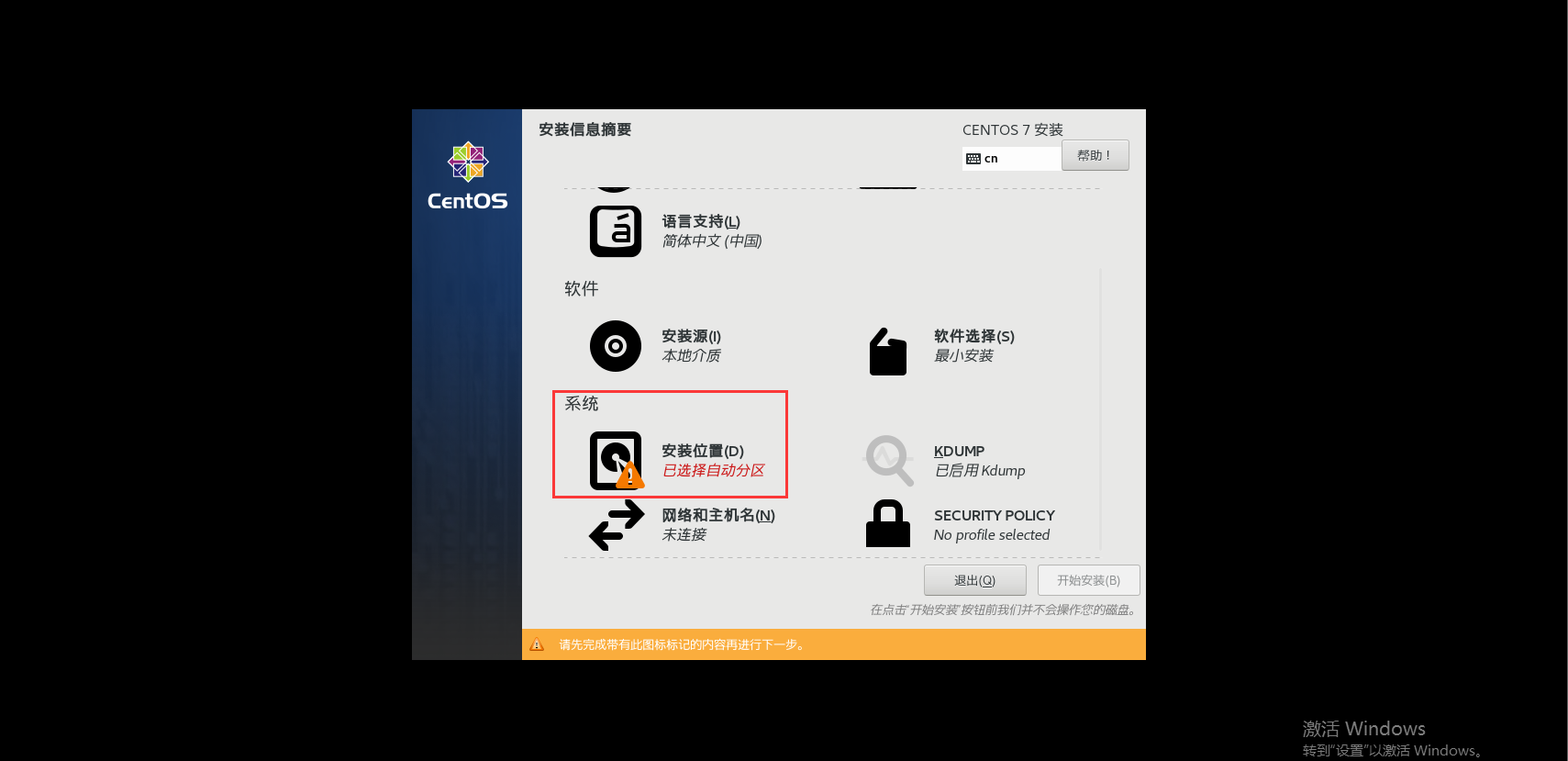
点进去,点击20G,再点击完成;
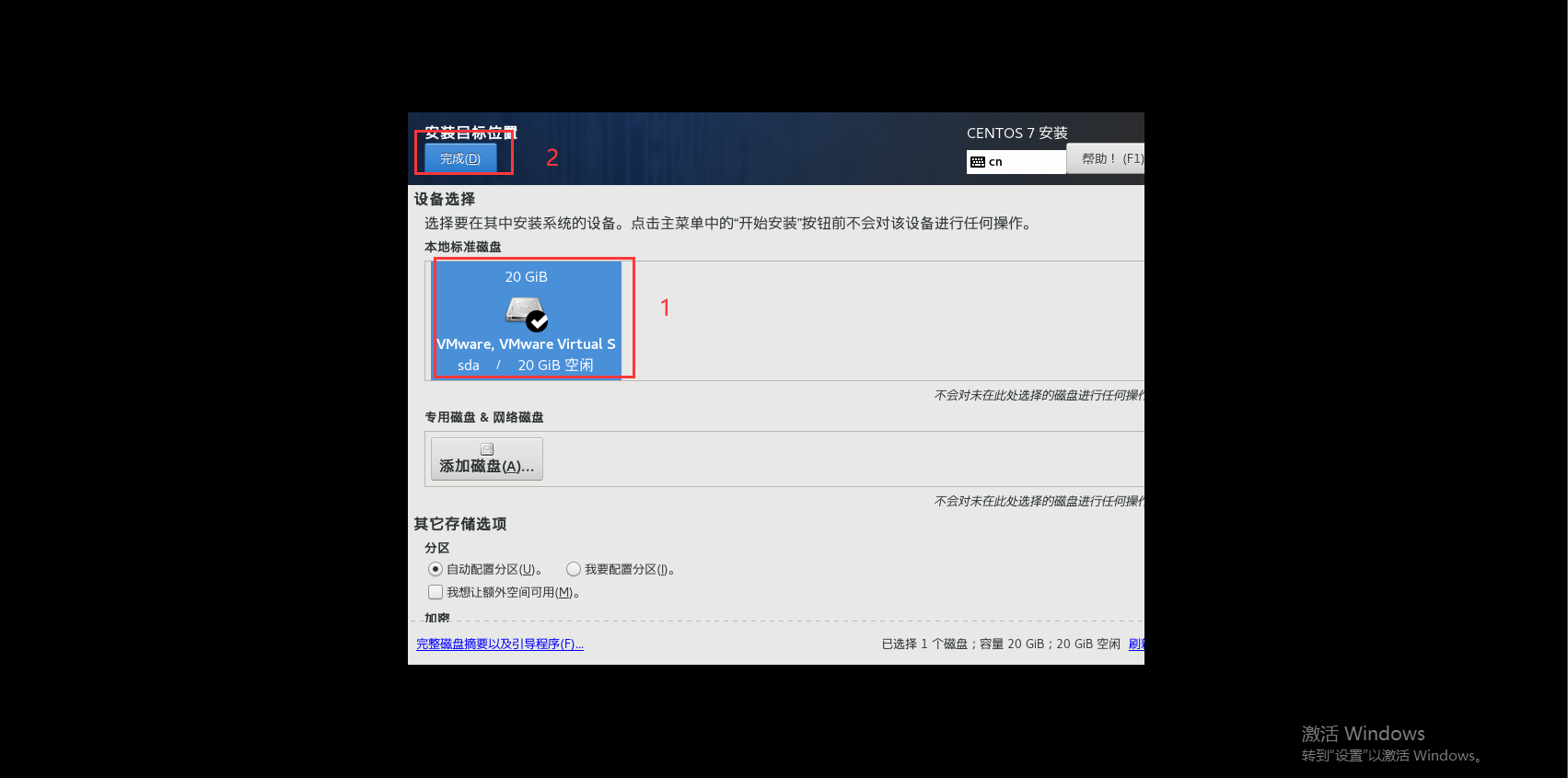
点击开始安装:
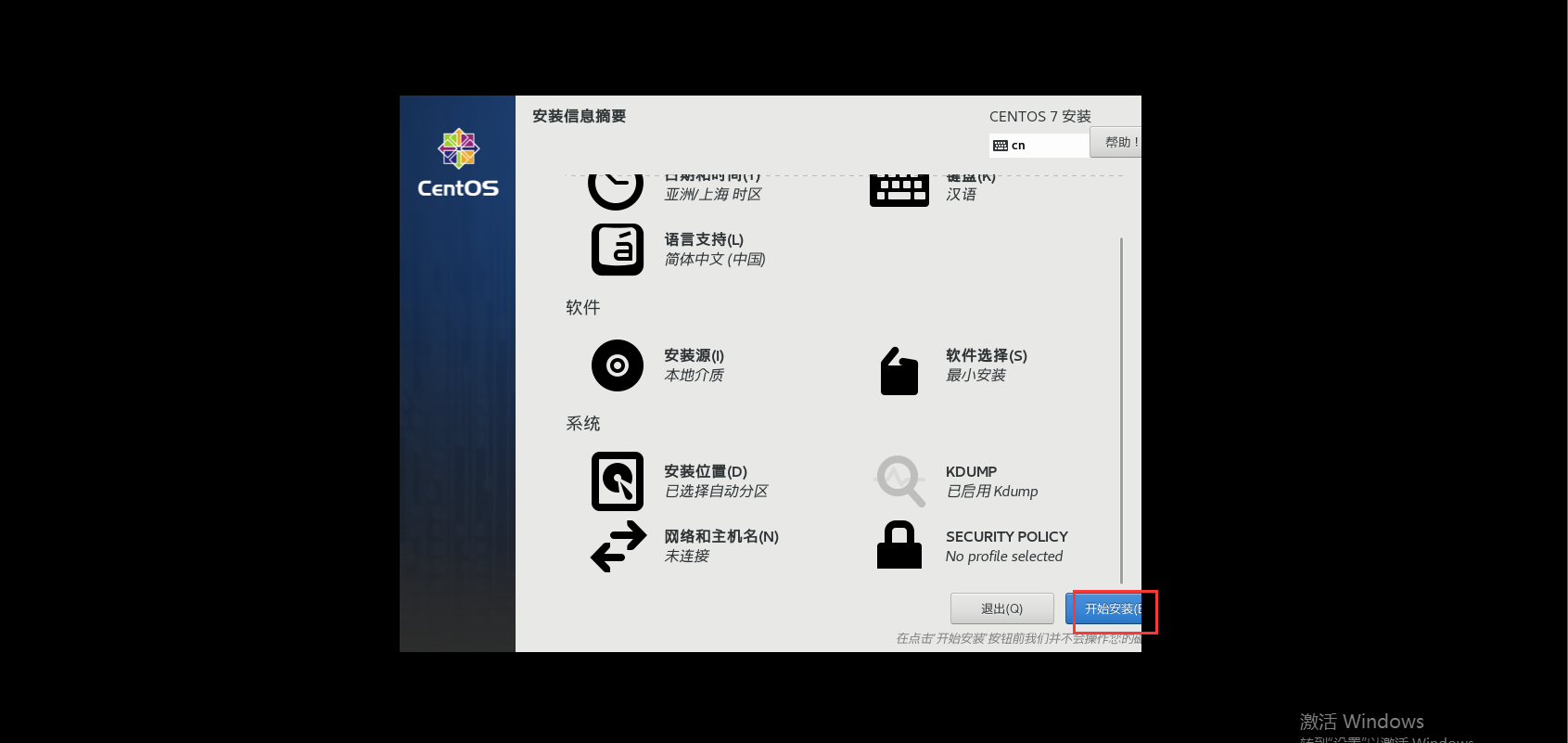
点击设置密码,密码如果设置的是123123或者是123456的话,需要点两下完成就可以;
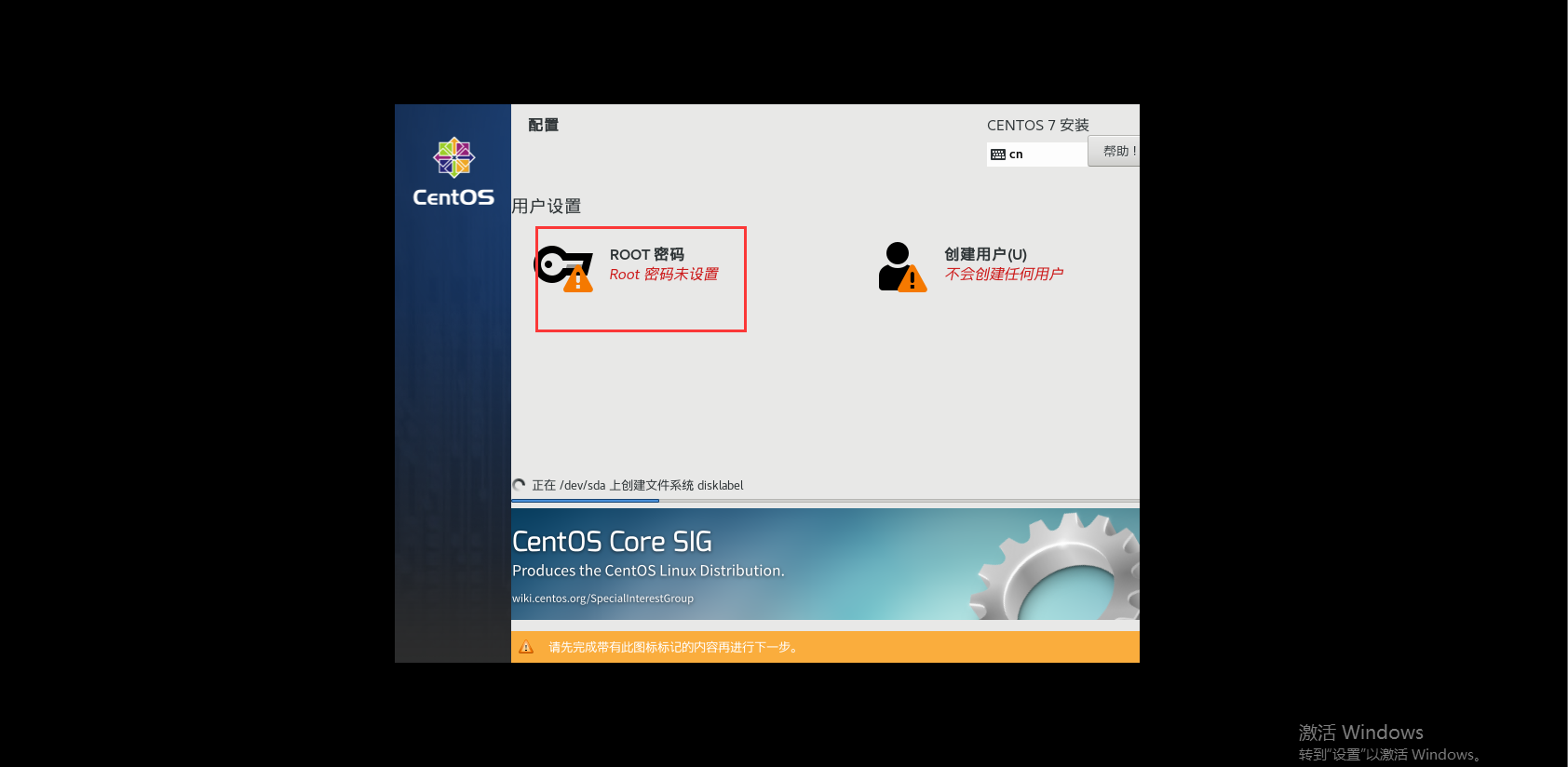
设置完root密码之后,等待安装完成,大概十几到二十几分钟吧,完成之后有下角会出现一个重启,点击重新即可;

重启完之后,输入账号:root;密码:刚刚设置的密码,进入就可以操作了;
这个是最小安装的方式,没有桌面,如果需要桌面化的,可以执行安装yum groupinstall -y 'GNOME Desktop',等待安装完成之后init 5,切换桌面模式即可;
配置基础环境(yum源、ip等等)
配置基础环境,可参考此文:使用Vmware创建Centos7虚拟机(安装和配置网络环境、xshell连接、防火墙、yum仓库、磁盘挂载、重启命令)


